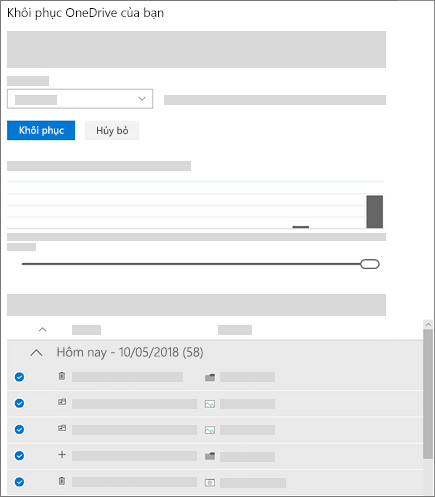Khôi phục các tệp OneDrive
Áp dụng cho
Nếu tệp OneDrive của bạn bị xóa, ghi đè, hỏng hoặc bị nhiễm phần mềm độc hại, bạn sẽ có thể khôi phục các tệp hoặc thư mục trong vòng 30 ngày bằng cách sử dụng một trong các tùy chọn được liệt kê bên dưới.
Lưu ý: Các tùy chọn này chỉ sẵn dùng cho:
-
Các tệp hoặc thư mục hiện hoặc đã nằm trong OneDrive.
-
Các tệp đã được sửa đổi hoặc xóa trong vòng 30 ngày qua và chưa bị xóa vĩnh viễn bằng tùy chọn Làm trống thùng rác.
Khôi phục các tệp hoặc thư mục từ thùng rác OneDrive
Nếu bạn vô tình xóa một tệp hoặc thư mục trong OneDrive, bạn có thể khôi phục chúng trong vòng 30 ngày từ thùng rác OneDrive. Truy nhập website OneDrive, rồi chọn Thùng rác trong ngăn dẫn hướng. Chọn tệp hoặc thư mục trong thùng rác, rồi chọn Khôi phục. Bạn có thể chọn nhiều tệp hoặc thư mục để khôi phục hoặc sử dụng Khôi phục tất cả các mục để khôi phục tất cả các tệp và thư mục hiện nằm trong thùng rác.
Để biết thêm thông tin, hãy xem mục Khôi phục các tệp hoặc thư mục đã xóa trong OneDrive.
Khôi phục các tệp từ lịch sử phiên bản OneDrive
Bạn có thể sử dụng lịch sử phiên bản OneDrive để khôi phục các phiên bản tệp cũ hơn trong OneDrive. Truy nhập website OneDrive, bấm chuột phải vào tài liệu mà bạn muốn khôi phục phiên bản cũ hơn, rồi bấm Lịch sử phiên bản. Tệp mở trong trình xem. Khi đó, bạn có thể chọn phiên bản cũ hơn mà bạn muốn khôi phục, rồi bấm vào Khôi phục. Bạn sẽ cần lặp lại các bước này cho từng tệp mà bạn muốn khôi phục.
Để biết thêm thông tin, hãy xem mục Khôi phục phiên bản trước đó của tệp trong OneDrive.
Sử dụng tính năng Khôi phục Tệp OneDrive
Người đăng ký Microsoft 365 có thể sử dụng tính năng Khôi phục Tệp để hoàn tác tất cả các hoạt động diễn ra trên cả tệp và thư mục trong vòng 30 ngày gần đây.
Bạn có thể đăng ký Microsoft 365 ngay nếu muốn sử dụng tính năng Khôi phục Tệp để khôi phục tệp của mình.
Khôi phục các tệp và thư mục từ dịch vụ sao lưu đám mây
Nếu bạn đăng ký dịch vụ sao lưu đám mây của bên thứ ba và bạn có bản sao lưu tệp OneDrive trước khi xảy ra sự cố, bạn có thể khôi phục tất cả các tệp cùng một lúc. Hãy tham khảo tài liệu dành cho dịch vụ của bạn để biết chi tiết.
Tìm hiểu thêm
Điều đó có ý nghĩa gì khi tài khoản OneDrive của bạn bị đóng băng?
Bạn cần thêm trợ giúp?
|
|
Liên hệ với Bộ phận Hỗ trợ Để được trợ giúp về tài khoản Microsoft và các đăng ký của bạn, hãy truy cập Trợ giúp Tài khoản & Thanh toán. Để được hỗ trợ kỹ thuật, hãy vào mục Liên hệ với bộ phận Hỗ trợ của Microsoft, nhập vấn đề của bạn, rồi chọn Nhận trợ giúp. Nếu bạn vẫn cần được trợ giúp, hãy chọn mục Liên hệ với bộ phận hỗ trợ để được chuyển tới tùy chọn hỗ trợ phù hợp nhất. |
|
|
|
Người quản trị Người quản trị nên xem Trợ giúp dành cho Người quản trị OneDrive, Cộng đồng Công nghệ OneDrive hoặc liên hệ với Microsoft 365 dành cho hỗ trợ doanh nghiệp. |